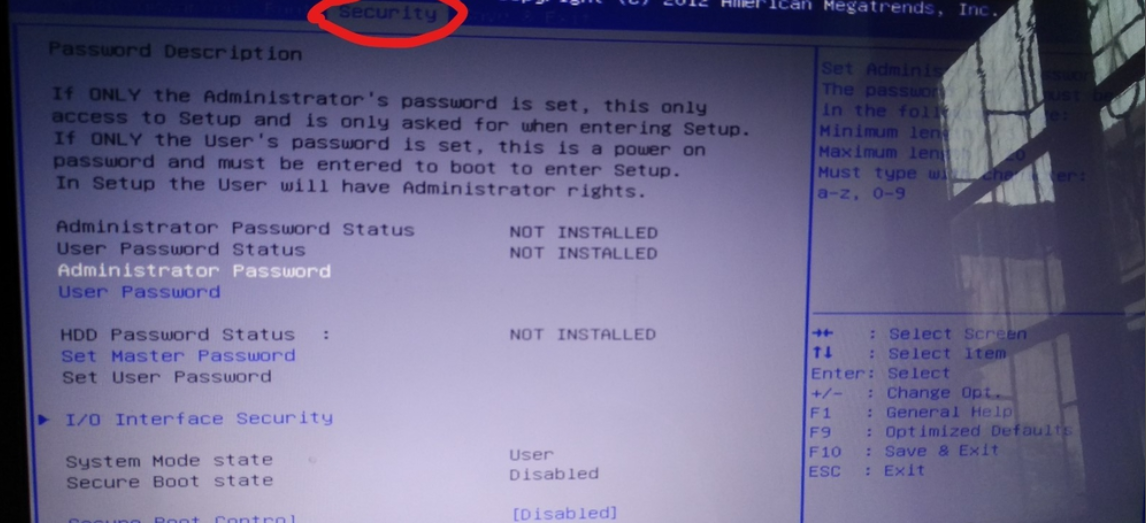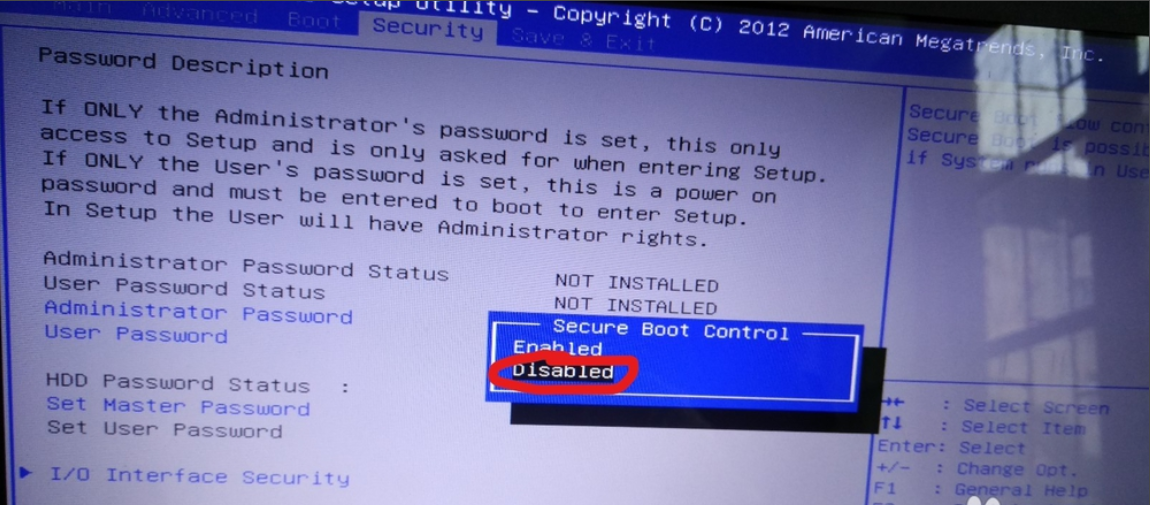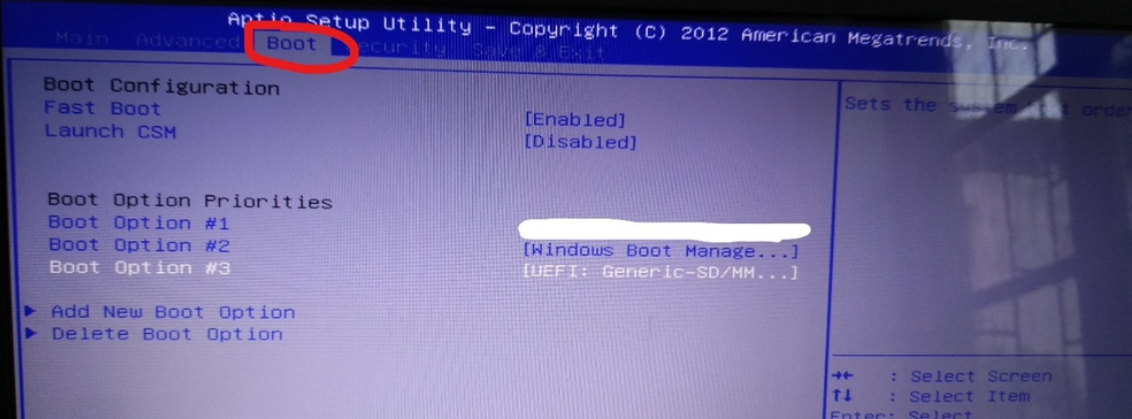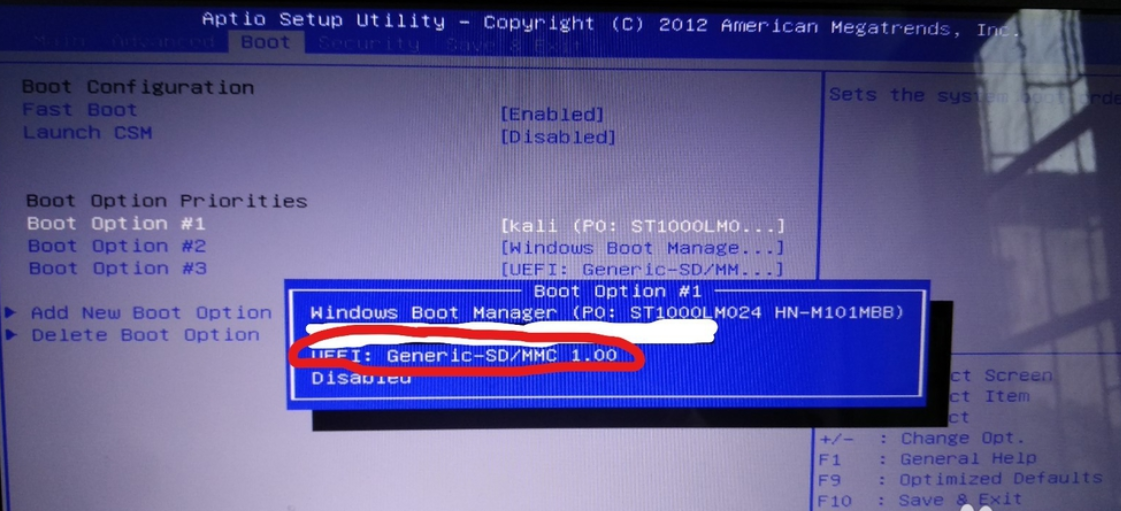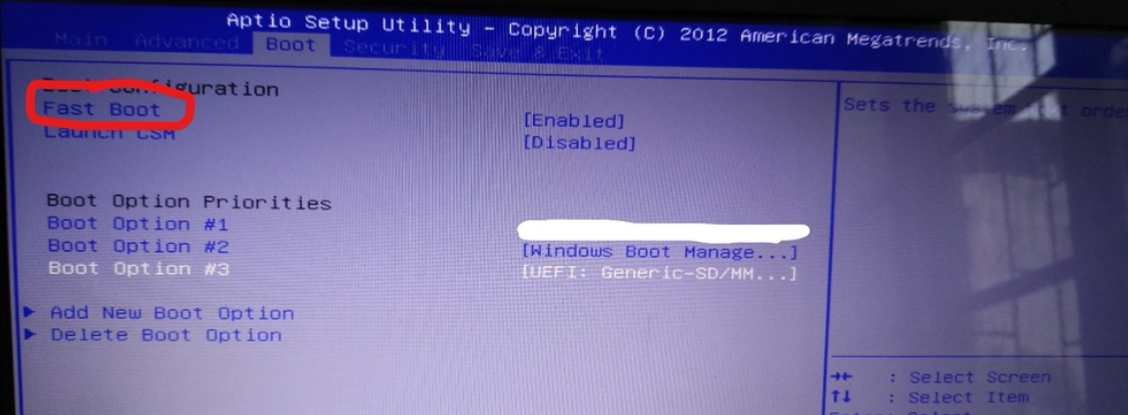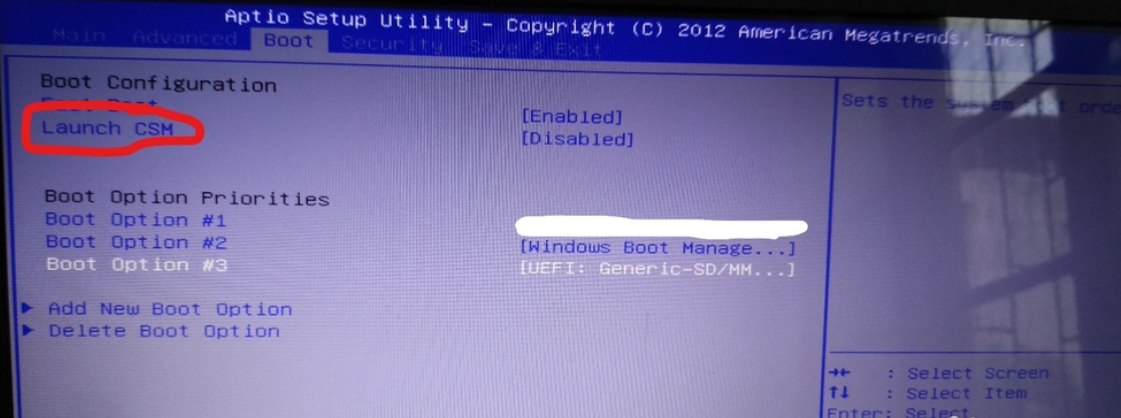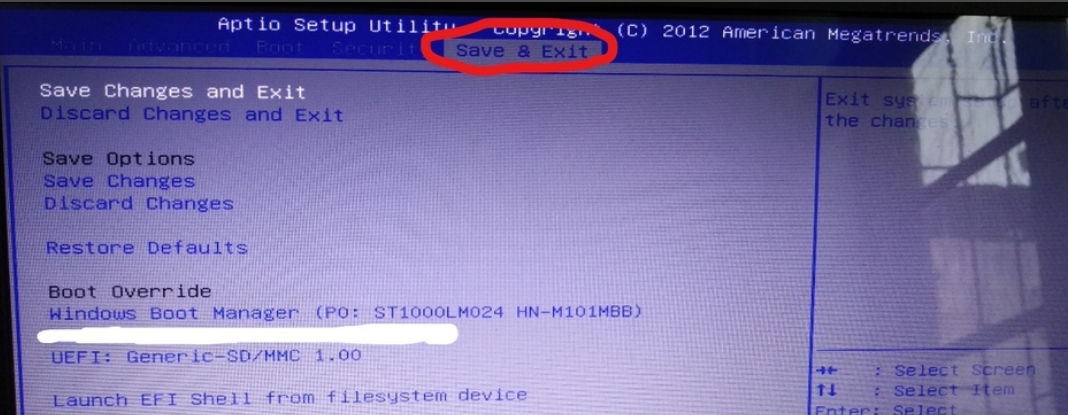主编教您主板bios怎么设置u盘启动
- 2019-03-07 09:04:00 分类:u盘教程
现在,我们在安装系统的时候可以使用U盘,光盘等各种方式。如果你想要用U盘来安装系统的的话。那么你应该要怎样设置电脑从U盘启动呢?那就来看看小编是怎样教你主板bios设置bios启动的。
有很多用户由于不了解u盘重装系统,所以不知道主板bios怎么设置u盘启动。那么小编今天在这里将会把如何进入bios设置u盘启动的详细的分享给你们。有兴趣的朋友可以学起来
1,重启或开机后,按住F1进入BIOS设置界面
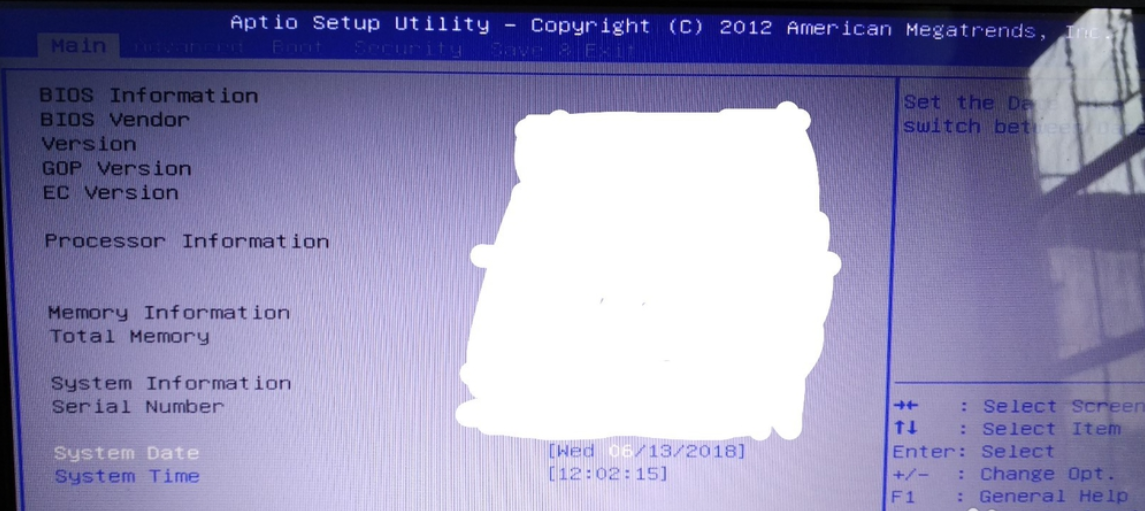
bios系统软件图解1
2,如果“secure boot control”是打开的可能需要关闭,切换到“security”
3,将“secure boot control”关闭
4,切换到“boot”
5,把“boot option #1”更改成你的U盘启动盘
6,如果你的电脑是UEFI启动,而你的U盘启动盘不支持UEFI启动话,那么需要关闭“fast boot”,即把它改成“disabled”
7,同时也要打开“launch CSM”,即把它改成“enable”
8,切换到“save&exit”
9,选择“save changes and exit”,保存退出
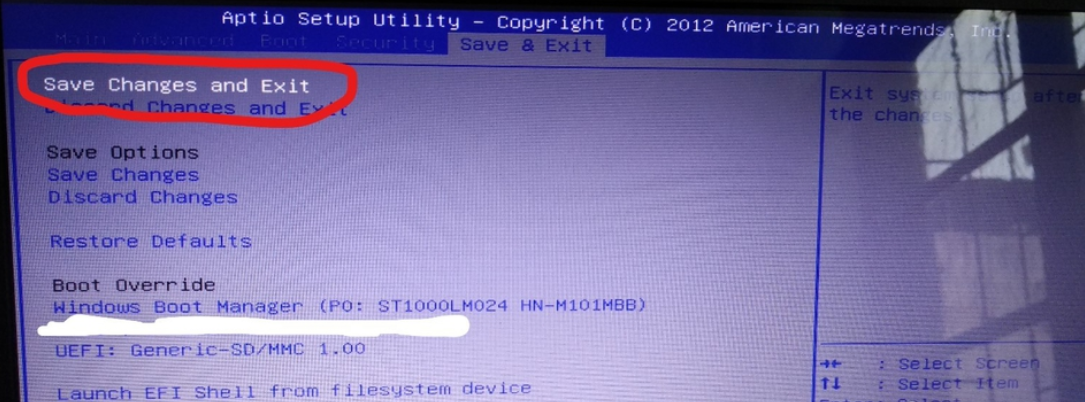
u盘启动系统软件图解9
以上就是主板bios设置u盘启动的操作方法啦~
上一篇:小编详解u盘如何装win7
下一篇:告诉你技嘉主板bios设置u盘启动盘